Mitsubishi Electric MDT421S: Основные операции
Основные операции: Mitsubishi Electric MDT421S
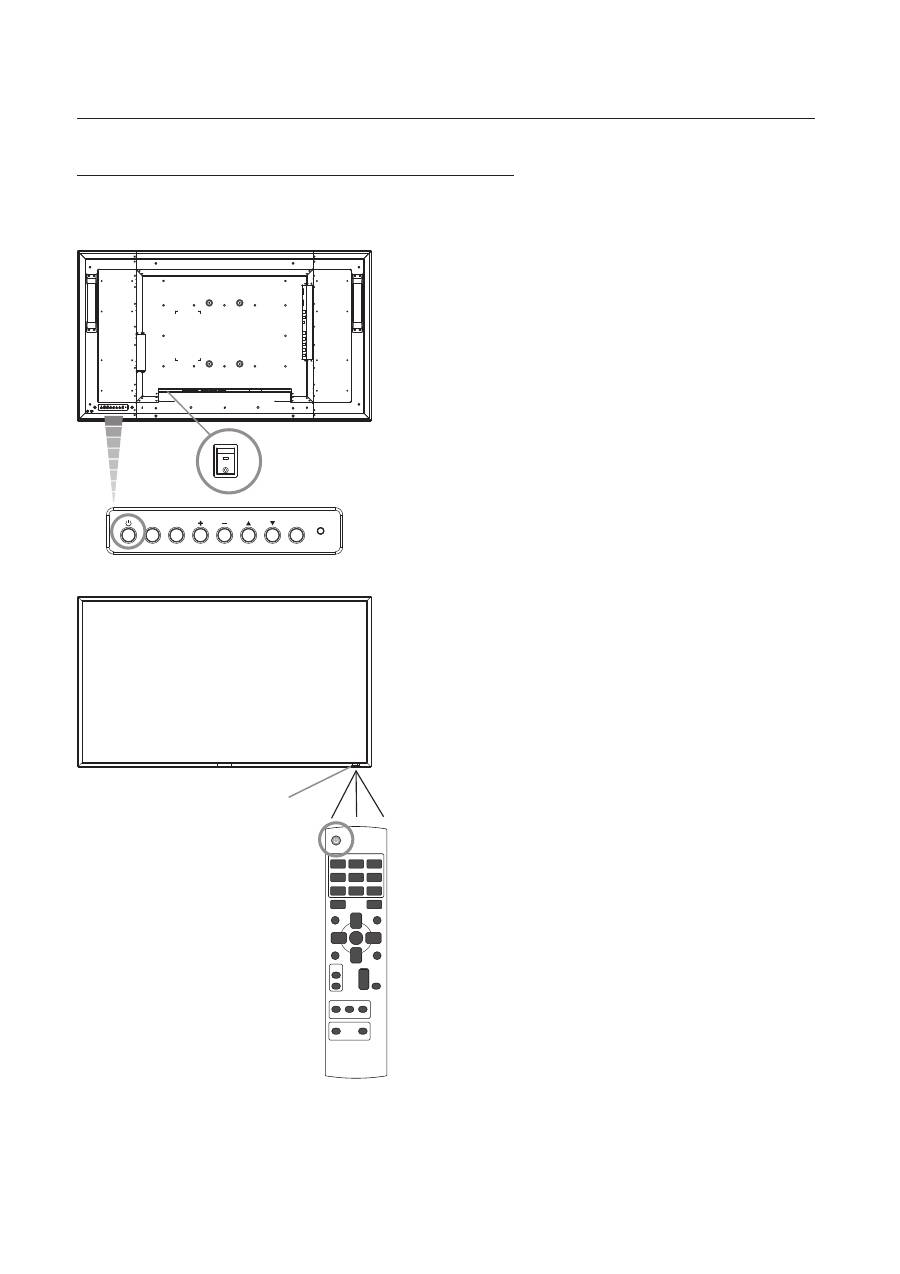
Русский
-20
1.
Нажать
основной
выключатель
питания
.
ПРИМЕЧАНИЕ
:
Если
питание
монитора
было
отключено
выключателем
питания
,
индикатор
питания
погаснет
;
включить
монитор
с
помощью
пульта
дистанционного
управления
и
кнопки
питания
не
удастся
Прежде
чем
использовать
пульт
дистанционного
управления
или
нажимать
кнопку
питания
,
обязательно
переведите
выключатель
питания
в
положение
“
ВКЛ
.”
2.
Нажать
кнопку
питания
.
ПРИМЕЧАНИЕ
:
Перед
тем
как
нажимать
кнопку
питания
,
обязательно
переведите
основной
выключатель
питания
ЖК
-
монитора
в
положение
“
ВКЛ
”.
3.
Использовать
пульт
дистанционного
управления
.
ПРИМЕЧАНИЕ
:
Перед
использованием
пульта
дистанционного
управления
обязательно
включите
основной
выключатель
питания
на
ЖКД
мониторе
.
Режимы
питания
(
Питание
ВКЛ
и
Питание
ВЫКЛ
)
При
включенном
питании
индикатор
питания
ЖКД
монитора
горит
зеленым
,
а
при
выключенном
-
красным
.
Для
включения
и
выключения
питания
можно
использовать
следующие
три
способа
.
Основные операции
EXIT
MUTE
INPUT
ON
OFF
Индикатор питания
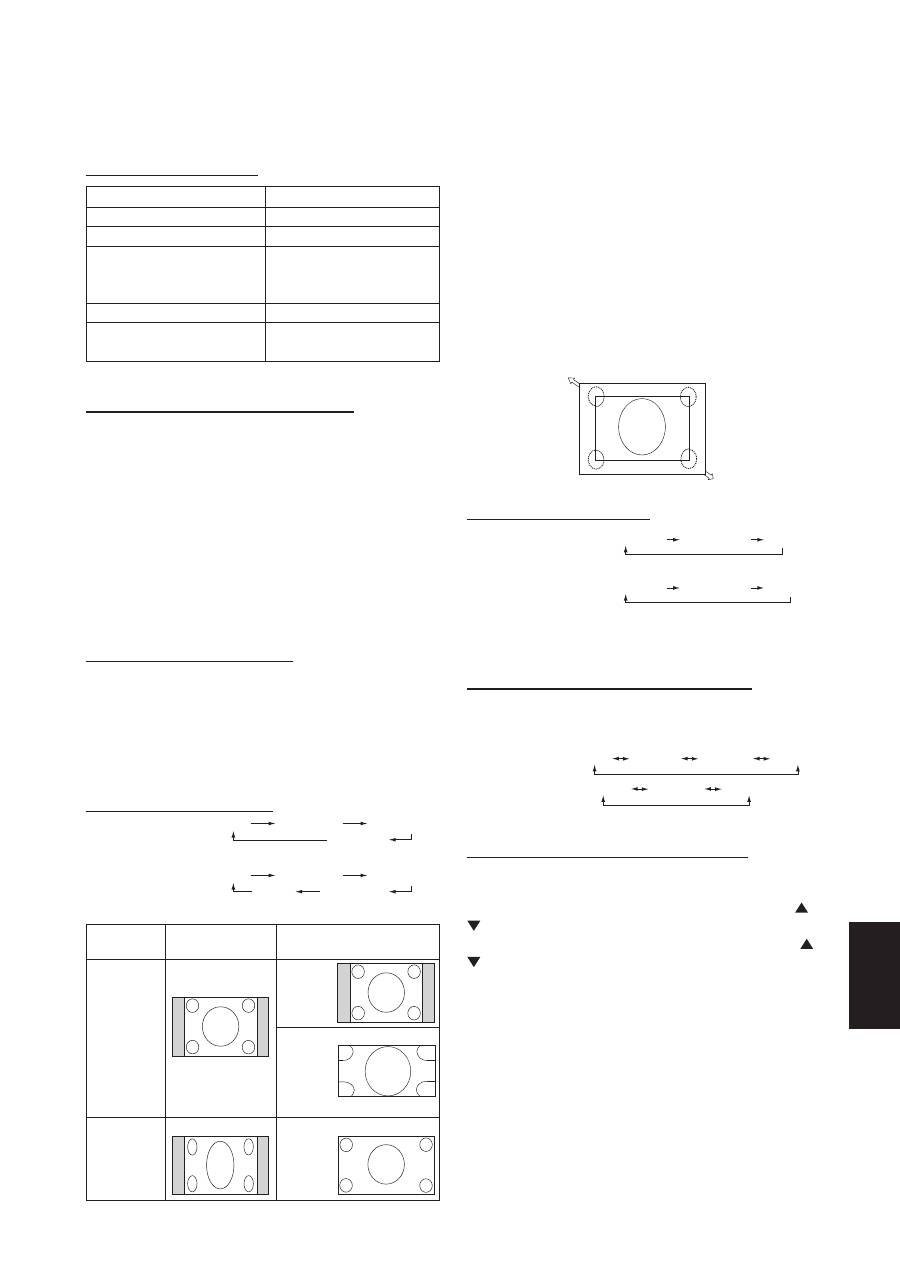
Русский
Русский
-21
Индикатор
питания
Состояние
Питание Вкл.
Зеленый
Питание ВЫКЛ.
Красный
Красный горит
Зеленый мерцает
Режим ожидания
Красный и зеленый
Красный мерцает
*
Режим ожидания, если
включена функция
“РАСПИСАНИЕ РАБОТЫ”
Диагностика (Обнаружение
неисправностей)
См. устранение неисправностей на стр. 38.
Управление
режимом
питания
Функция
энергосбережения
ЖК
-
монитора
соответствует
системе
управления
питанием
DPM,
утвержденной
VESA.
Функция
управления
питанием
-
это
функция
энергосбережения
,
с
помощью
которой
сокращается
потребление
энергии
дисплеем
,
когда
в
течение
некоторого
определенного
периода
времени
не
используется
клавиатура
или
мышь
.
Система
управления
энергопотреблением
на
новом
мониторе
установлена
в
режим
“
включено
” (ON).
Данная
функция
позволяет
монитору
при
отсутствии
сигнала
переходить
в
спящий
режим
.
Это
может
продлить
срок
службы
монитора
и
снизить
потребление
электроэнергии
.
Выбор
видеоисточника
Для
просмотра
видеоисточника
:
С
помощью
кнопки
ввода
установите
значение
[VIDEO] (
ВИДЕО
).
Используйте
меню
COLOUR SYSTEM (
СИСТЕМА
ЦВЕТА
)
чтобы
установить
значение
[AUTO], [NTSC], [PAL], [SECAM], [PAL60]
или
[4.43NTSC],
соответствующее
выбранному
формату
видео
.
Размер
изображения
RGB 1, 2, 3, 4, 5, 6
DVD/HD, VIDEO<S>,
VIDEO
(DVD/ВР, ВИДЕО<S>,
ВИДЕО)
Тип сигнала
NORMAL
(СТАНДАРТНЫЙ)
ZOOM
(DYNAMIC)
(УВЕЛИЧЕНИЕ
(ДИНАМИ-
ЧЕСКОЕ))
FULL
(ПОЛНЫЙ
ЭКРАН)
4:3
Сжатие
NORMAL
(СТАНДАРТНЫЙ РАЗМЕР)
Рекомендуемый размер
FULL
NORMAL
DYNAMIC
CUSTOM
REAL
FULL
NORMAL
CUSTOM
REAL
NORMAL (
СТАНДАРТНЫЙ
):
Отображение
с
форматным
соотношением
входного
сигнала
компьютера
или
отображение
с
форматным
соотношением
4:3
сигнала
DVD/HD
или
VIDEO.
FULL (
ПОЛНЫЙ
ЭКРАН
):
Отображение
на
весь
экран
.
DYNAMIC (
ДИНАМИЧЕСКОЕ
):
Изображение
с
форматным
соотношением
4:3
будет
растянуто
на
весь
экран
,
при
этом
развертка
станет
нелинейной
. (
Некоторая
часть
изображения
при
растягивании
по
краям
окажется
“
обрезанной
”.)
CUSTOM(ZOOM) (
УВЕЛИЧЕНИЕ
):
Изображение
при
увеличении
может
выходить
за
пределы
активной
области
экрана
.
Изображение
,
выходящее
за
пределы
активной
области
,
не
отображается
.
“REAL” (
РЕАЛЬНЫЙ
).:
Изображение
отображается
1
на
1
пиксель
.
ZOOM
(УВЕЛИЧЕНИЕ)
ZOOM
(УВЕЛИЧЕНИЕ)
Режим
изображения
HIGHBRIGHT (ОЧ. ЯРКО), STANDARD (СТАНДАРТНО), CINEMA (КИНОТЕАТР)
RGB 1, 2, 3, 4, 5, 6
DVD/HD, VIDEO<S>,
VIDEO
(DVD/ВР, ВИДЕО<S>,
ВИДЕО)
HIGHBRIGHT STANDARD
sRGB
HIGHBRIGHT STANDARD
CINEM
Переключение
Источника
Звука
Вы
можете
переключить
источник
звука
используя
кнопку
AUDIO
INPUT.
RGB 1, 2, 6
Отличный от RGB 1, 2, 6
HDMI
AUDIO1
AUDIO2
AUDIO3
AUDIO1
AUDIO2
AUDIO3
Режим
Блокировки
Управления
Эта
функция
блокирует
кнопки
управления
,
так
что
настройки
,
которые
вы
делаете
,
не
изменяться
пока
он
будет
нажат
.
Для
блокирования
кнопок
нажмите
и
держите
нажатыми
кнопки
и
вместе
как
минимум
3
секунды
.
Для
активирования
кнопок
нажмите
и
держите
нажатыми
кнопки
и
вместе
как
минимум
3
секунды
снова
.
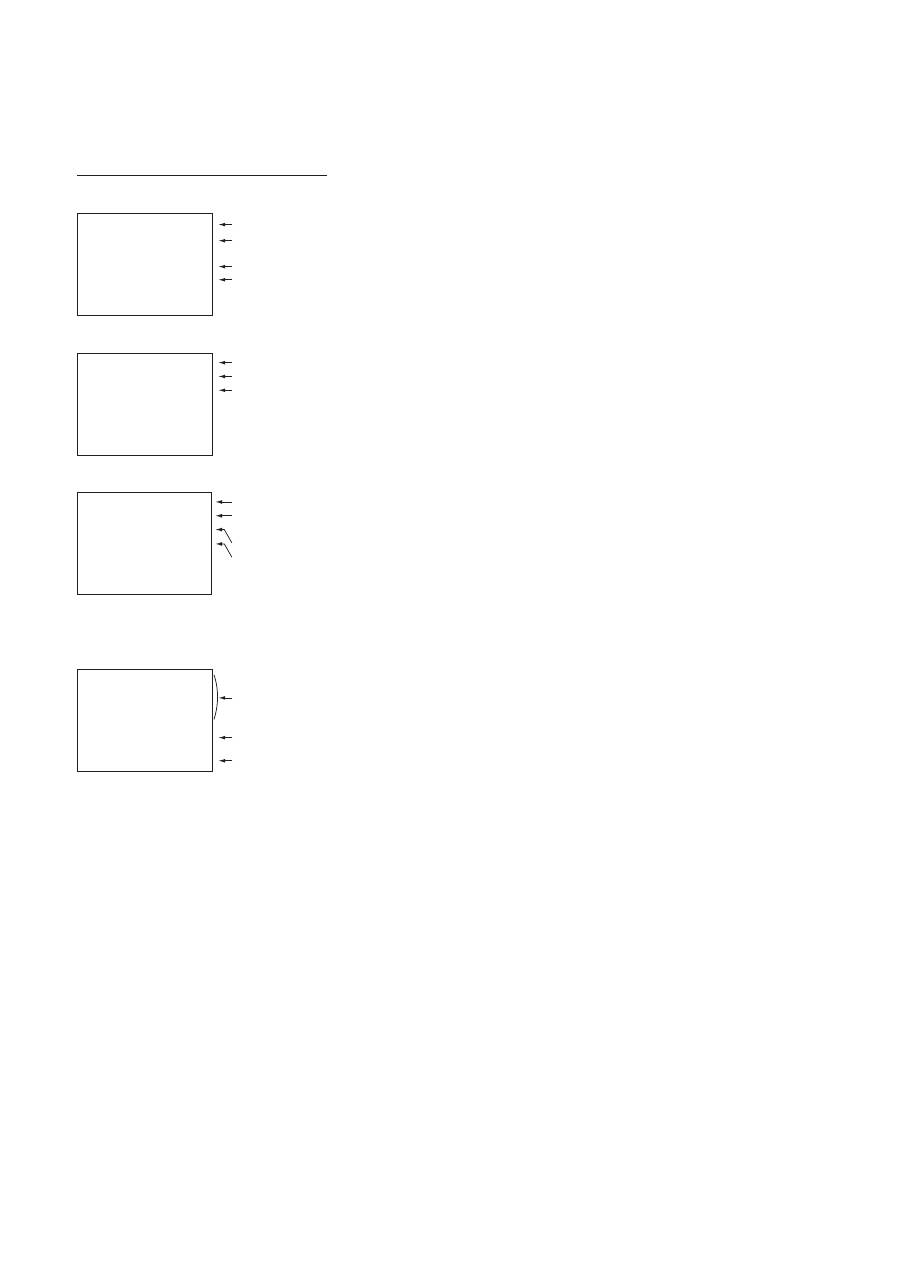
Русский
-22
Информационное
меню
OSD
RGB1, 2, 3, 4, 5, 6
Режим видеовхода
Информация о входном сигнале
Режим аудиовхода
Режим размера изображения
RGB3
1024 x 768
48kHz 60Hz
AUDIO : 1
SIZE : FULL
)
DVD/HD (DVD/
ВР
)
Режим видеовхода
Режим аудиовхода
Режим размера изображения
DVD/HD
AUDIO : 3
SIZE : FULL
VIDEO<S>, VIDEO (
ВИДЕО
)
Режим видеовхода
Режим системы цветности
входного сигнала
Режим аудиовхода
Режим размера изображения
VIDEO<S>
NTSC
AUDIO : 3
SIZE : NORMAL
PIP
или
POP
Основное
: RGB3
Вспомогательное
: VIDEO<S>
Информация об основном
изображении
Информация о вспомогательном
изображении
Информация об основном
изображении
RGB3
1024 x 768
48kHz 60Hz
AUDIO : 1
VIDEO<S>
NTSC
SIZE : FULL
)
Оглавление
- Index
- Important Information
- Safety Precautions, Maintenance & Recommended Use
- Contents
- Parts Name and Functions
- Setup Procedure
- How to Mount and Attach Options to the LCD Monitor
- Connections
- Basic Operation
- OSD (On-Screen-Display) Controls
- Controlling the LCD monitor via RS-232C/RS-485 Remote Control
- Features
- Troubleshooting
- Speci fi cations
- Pin Assignment
- Inhaltsverzeichnis
- Wichtige Informationen
- Sicherheitsvorkehrungen, P fl ege und Einsatzempfehlungen
- Inhalt der Verpackung
- Die Teile und ihre Funktionen
- Einrichten des LCD-Monitors
- Montage und Anbringung von Zubehör am LCD-Monitor
- Anschließen von Geräten
- Grundlegende Bedienung
- OSD-Steuerungen (On-Screen-Display)
- Merkmale und Funktionen
- Fehlerbehebung
- Technische Daten
- Pinbelegung
- Índice
- Información importante
- Medidas de seguridad, mantenimiento y uso recomendado
- Contenido
- Denominación de las piezas y funciones
- Procedimiento de con fi guración
- Cómo montar y conectar elementos opcionales al monitor LCD
- Conexiones
- Funcionamiento básico
- Controles OSD (On-Screen-Display: gestor de pantalla)
- Control del monitor LCD mediante control remoto RS-232C/RS-485
- Características
- Solución de problemas
- Especi fi caciones
- Asignación de PIN
- Index
- Informations importantes
- Informations importantesDéclaration
- Consignes de sécurité, d’entretien, et conseils d’utilisation
- Sommaire
- Noms et fonctions des pièces
- Installation
- Comment monter et brancher des accessoires au moniteur
- Connexions
- Opération de base
- Commandes OSD (On-Screen-Display)
- Fonctionnalités
- Résolution des problèmes
- Spéci fi cations
- Brochage
- Indice
- Informazioni importanti
- Precauzioni di sicurezza, manutenzione e raccomandazioni per l’uso
- Contenuto
- Nome delle parti e delle funzioni
- Procedura di installazione
- Montaggio e collegamento delle opzioni al monitor LCD
- Connessioni
- Operazioni di base
- Controlli OSD (On Screen-Display)
- Controllo del monitor LCD attraverso il controllo remoto RS-232C/RS-485
- Caratteristiche
- Risoluzione dei problemi
- Speci fi che
- Assegnazione spinotti
- Index
- Belangrijke informatie
- Veiligheidsmaatregelen, onderhoud en aanbevolen gebruik
- Inhoud
- Namen en functies van onderdelen
- Installatieprocedure
- Opties voor de LCD-monitor monteren en aansluiten
- Aansluitingen
- Basisbediening
- OSD-besturingselementen (On-Screen-Display)
- Kenmerken
- Problemen oplossen
- Speci fi caties
- Pintoewijzingen
- Указатель
- Важная информация
- Техника безопасности , техническое обслуживание и рекомендации по эксплуатации
- Содержимое
- Названия деталей и их функции
- Процедура установки
- Монтаж и прикрепление деталей к ЖКД монитору
- Выполнение соединений
- Основные операции
- Органы управления OSD (On-Screen-Display)
- Управление ЖКД монитором c помощью коробки дистанционного управления RS-232C/RS-485
- Характеристики
- Устранение неисправностей
- Технические характеристики
- Назначение штырьков

